Hur du synkroniserar din Google-kalender med Thunderbird med Lightning
Tidigare denna vecka tittade vi på hur fantastiskThunderbird's Lightning Calendar-tillägg är. Problemet med det är dock att det som standard bara innehåller en lokalt lagrad kalender. Om du använder Google Kalender på olika enheter, synkroniserar Lightning det felfritt. Inställningen är dock inte så intuitiv, så här är en groovy guide för att ställa in den så att den fungerar korrekt.
Synkronisera Thunderbird med Google Kalender
Öppna din Google Kalender med din favoritwebbläsare och öppna menyn Inställningar genom att klicka på kugghjulsikonen längst upp till höger på sidan.

Klicka på fliken Kalendrar och klicka sedan på kalendern som du vill använda för att synkronisera.
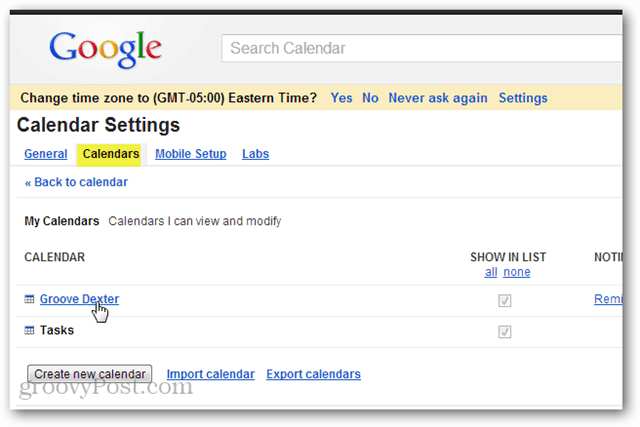
Rulla ner kalenderns inställningssida och hitta exakt kalender-ID. Om detta är din standardkalender kommer ID troligen att vara din Gmail-adress.
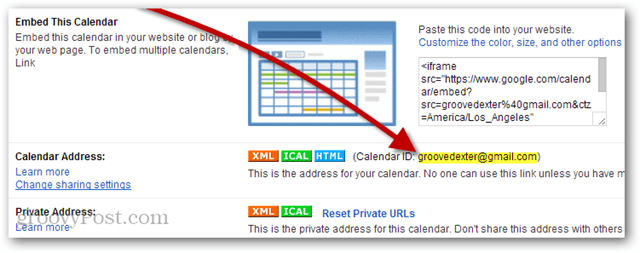
Öppna nu Thunderbird och klicka File >> New >> Calendar.
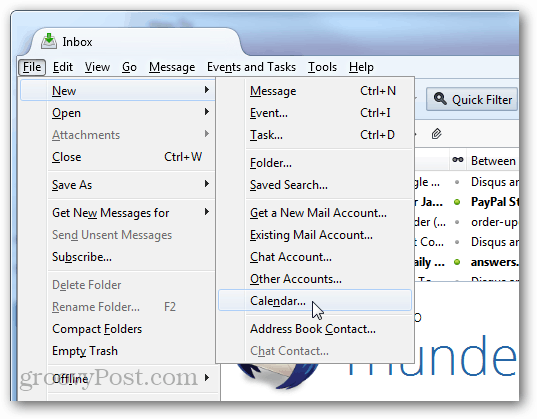
Nu finns det två kulval i popup-fönstret som visas. Klicka på "På nätverket" och sedan Next.
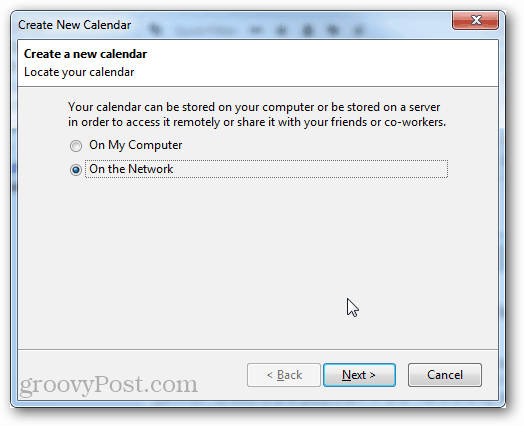
För formatet, välj CalDAV och skriv sedan in följande URL förutom att du ersätter ditt eget kalender-ID med "YOURCALENDARID"
- https://www.google.com/calendar/dav/YOURCALENDARID/events
Klicka på när du har skrivit Next.
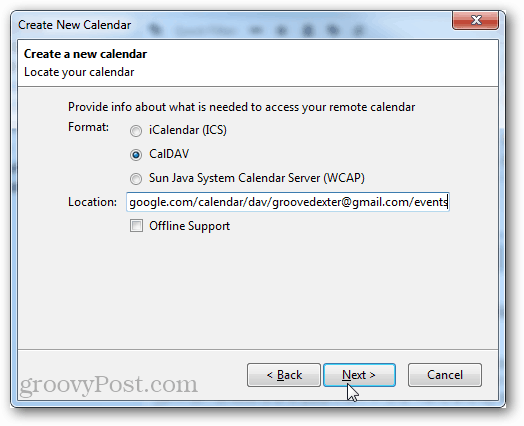
Skriv in ett namn för din kalender och välj en ikonfärg för den. Du kan också ställa in vilket e-postkonto du vill att kalendern ska använda för inbjudningar och annan korrespondens. Klick Next.
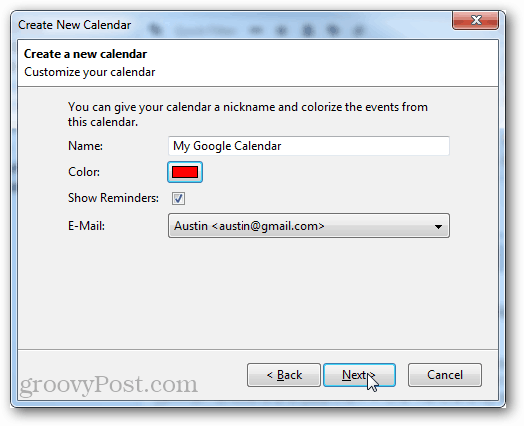
Ange Googles referenser kopplade till kontot som Google Kalender tillhör.
Notera: Om du använder 2-stegs autentisering, du måste ange ett auktoriserat appspecifikt lösenord istället för ditt faktiska lösenord.
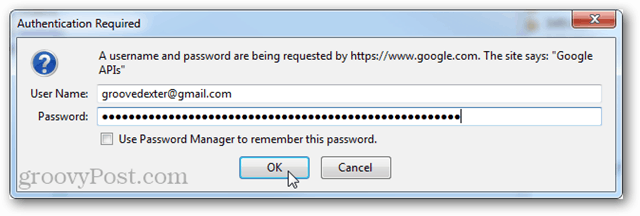
Klicka på Slutför så är du klar.
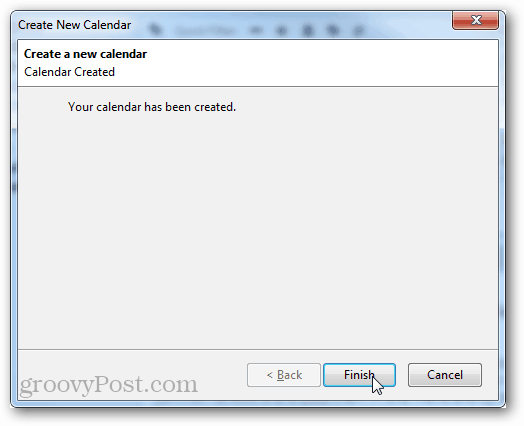
Nu synkroniseras din Google-kalender med Mozilla Thunderbird med tillägget Lightning Calendar.
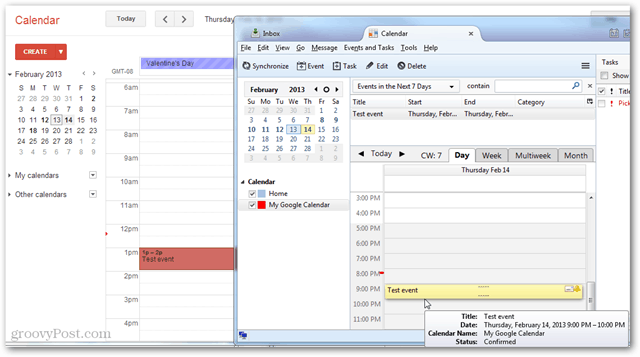










Lämna en kommentar